كيفية إضافة تاريخ التسليم في WooCommerce
نشرت: 2022-04-07هل تمتلك متجر WooCommerce وتريد أن تُظهر لعملائك تاريخ التسليم المتوقع لطلباتهم؟ إذا كان الأمر كذلك ، فقد وصلت إلى المكان الصحيح. في هذه المقالة ، سنوجهك حول كيفية إضافة تاريخ التسليم في WooCommerce.
ولكن قبل الخوض في ذلك ، دعنا أولاً نفهم بشكل أفضل سبب حاجتنا إلى إضافة تاريخ تسليم في WooCommerce. ما هي القيمة التي تقدمها لعملائك؟ وكيف ستعمل على تحسين تجربة متجرك عبر الإنترنت؟
هيا نكتشف.
لماذا تضيف تاريخ التسليم في WooCommerce؟
أصبح عرض تاريخ التسليم للعملاء أثناء عملية الشراء جانبًا مهمًا من جوانب التسوق عبر الإنترنت. يتوقع جميع المشترين تقريبًا الآن منك أن تمنحهم تاريخ تسليم تقديريًا. إذا نظرت إلى أكبر أسواق التجارة الإلكترونية مثل Amazon و eBay وما إلى ذلك ، فإنها تعرض دائمًا تاريخ تسليم تقريبيًا.
من وجهة نظر المشتري ، من المرجح أن يتابعوا الطلب عندما يعرفون متى يتوقعون التسليم. بخلاف ذلك ، يعد التخلي عن عربة التسوق ظاهرة شائعة في التجارة الإلكترونية.
هناك مشكلة شائعة أخرى تظهر كثيرًا وهي عدم توفر العميل لاستلام الطلب. في مثل هذه الحالات ، قد يكون السماح للمشترين باختيار تاريخ التسليم المفضل لديهم أثناء تقديم الطلب فكرة جيدة. من خلال القيام بذلك ، يمكنهم تحديد تاريخ مناسب عندما يكونون متأكدين من توفرهم.
الآن ، أتمنى أن تفهم قيمة تاريخ التسليم في التجارة الإلكترونية. الآن دعنا نرى كيف يمكننا إضافة تاريخ التسليم في WooCommerce.
كيفية إضافة تاريخ التسليم في WooCommerce؟
لا يتوفر لدى WooCommerce ، افتراضيًا ، خيار إضافة تاريخ التسليم ، لذلك سنستخدم مكونات إضافية لجهات خارجية. دعنا نلقي نظرة على بعض المكونات الإضافية حتى تتمكن من اختيار ما يناسبك.
الإضافات لإضافة تاريخ التسليم في WooCommerce
دعونا نلقي نظرة على اثنين من المكونات الإضافية لإضافة تاريخ التسليم في WooCommerce.
تاريخ تسليم الطلب لـ WooCommerce

يعد تاريخ تسليم الطلب لـ WooCommerce مكونًا إضافيًا شائعًا يحتوي على أكثر من 10000 تثبيت نشط. تتمثل الوظيفة الأساسية للمكوِّن الإضافي في تمكين حقول تاريخ التسليم وفتحة الوقت في صفحة الخروج.
عند الوصول إلى الميزات ، يتيح لك تحديد الأيام التي تقوم فيها بتسليم الطلبات. يمكنك أيضًا تحديد الحد الأقصى لعمليات التسليم في اليوم ، ووضع علامة على الحقول الإلزامية ، وتعيين الحد الأدنى لوقت التسليم ، والمزيد. علاوة على ذلك ، يمكنك أيضًا إضافة أيام العطل التي سيتم استبعادها بعد ذلك من التقويم الخاص بك.
علاوة على ذلك ، يوفر البرنامج المساعد خيارات تخصيص مناسبة. يمكنك تخصيص تنسيق التقويم واختيار سمة تقويم ولون رمز التقويم.
أخيرًا ، مع الإصدار الاحترافي ، يمكنك الحصول على الكثير من الميزات الإضافية مثل فتحات التسليم المجمعة ، والتسليم في نفس اليوم وفي اليوم التالي ، ومزامنة عمليات التسليم ثنائية الاتجاه ، وغير ذلك الكثير.
سمات
- قم بتمكين حقول تاريخ التسليم وفتحة الوقت عند الخروج
- تعيين الحد الأدنى لوقت التسليم
- تعيين أقصى تسليمات الطلبات في اليوم الواحد
- أضف أيام العطل إلى التقويم الخاص بك
- عالية للتخصيص
التسعير
يأتي المكون الإضافي مع خطط مجانية ومميزة. يغطي الإصدار المجاني جميع المتطلبات الأساسية ، بينما تستهدف الخطط المتميزة مستخدمين أكثر تقدمًا. تبدأ الخطط المميزة بسعر 149 دولارًا سنويًا لموقع واحد.
فتحات تسليم WooCommerce

WooCommerce Delivery Slots هو مكون إضافي غني بالميزات لإضافة تاريخ التسليم في WooCommerce. يتيح المكون الإضافي لعملائك تحديد تاريخ ووقت التسليم عند الخروج.
إحدى الميزات الرائعة للمكوِّن الإضافي هي أنه يتيح للمشتري اختيار تاريخ التسليم وفتحة الوقت قبل تقديم الطلب. يتم عرض جدول حجز يمكن للمستخدمين من خلاله اختيار فتحة التسليم. يمكنك أيضًا تحديد عمليات التسليم على أساس يومي وفترة زمنية.
علاوة على ذلك ، يمكنك إضافة رسوم إضافية لعمليات التسليم في نفس اليوم وفي اليوم التالي. يمكنك أيضًا تعطيل عمليات التسليم في نفس اليوم وفي اليوم التالي إذا كنت ترغب في ذلك. الى جانب ذلك ، يمكنك إضافة أيام العطل إلى جدولك الزمني. ستظهر الإجازات باللون الرمادي في التقويم ، ولن يتمكن المشترون من تحديدها.
أخيرًا ، يوفر المكون الإضافي مظهرًا بسيطًا وعصريًا يمكن تخصيصه لمطابقة شكل ومظهر موقعك.
سمات
- تفعيل تاريخ التسليم وفتحة الوقت عند الخروج
- اختر فتحة التسليم قبل التسوق
- تحديد الحد الأقصى للطلبات في اليوم ولكل فترة زمنية
- فرض رسوم إضافية عن عمليات التسليم في اليوم نفسه واليوم التالي
- أضف أيام العطل إلى جدول التسليم الخاص بك
- مظهر عصري يمكن تخصيصه ليلائم تصميم موقعك
التسعير
WooCommerce Delivery Slots عبارة عن مكون إضافي مميز يبدأ بسعر 129 دولارًا سنويًا مع عام واحد من التحديثات والدعم. علاوة على ذلك ، تحصل على ضمان استرداد الأموال لمدة 30 يومًا في حالة عدم رضاك عن المنتج.
أضف تاريخ التسليم باستخدام تاريخ تسليم الطلب لملحق WooCommerce
في القسم السابق ، ناقشنا بالفعل ميزات ووظائف المكون الإضافي. الآن دعنا نرى كيف يمكنك إضافة تاريخ التسليم في WooCommerce باستخدام البرنامج المساعد.
تثبيت وتنشيط البرنامج المساعد
أولاً ، انتقل إلى WP Admin Dashboard وانتقل إلى الإضافات> إضافة جديد. ابحث عن تاريخ تسليم الطلب الخاص بالمكوِّن الإضافي WooCommerce وانقر على زر التثبيت الآن . بمجرد تثبيت المكون الإضافي ، اضغط على تنشيط لتنشيطه.
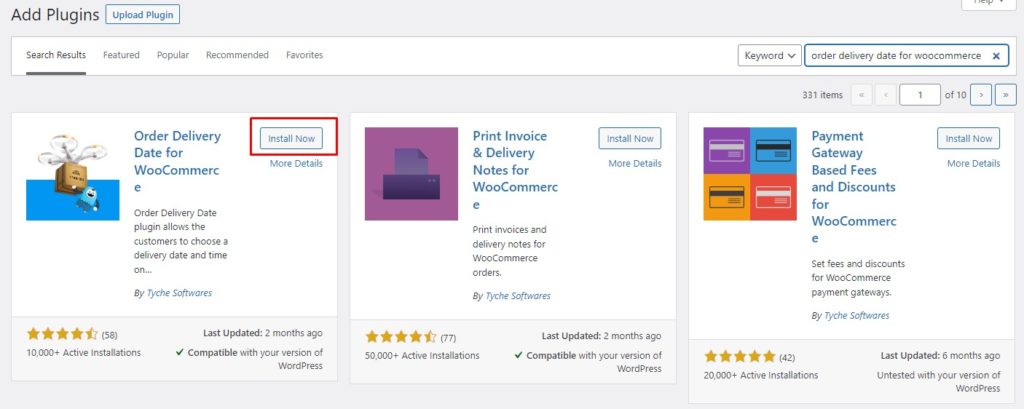
الآن ، نظرًا لأن المكون الإضافي نشط ، فلنقم بتمكين تاريخ التسليم في صفحة تسجيل الخروج WooCommerce.
تمكين تاريخ التسليم في صفحة الخروج
لتمكين تاريخ التسليم عند الخروج ، انتقل إلى WP Admin Dashboard وانتقل إلى تاريخ تسليم الطلب. ضمن علامة التبويب " الإعدادات العامة " ، انقر فوق " إعدادات التاريخ".
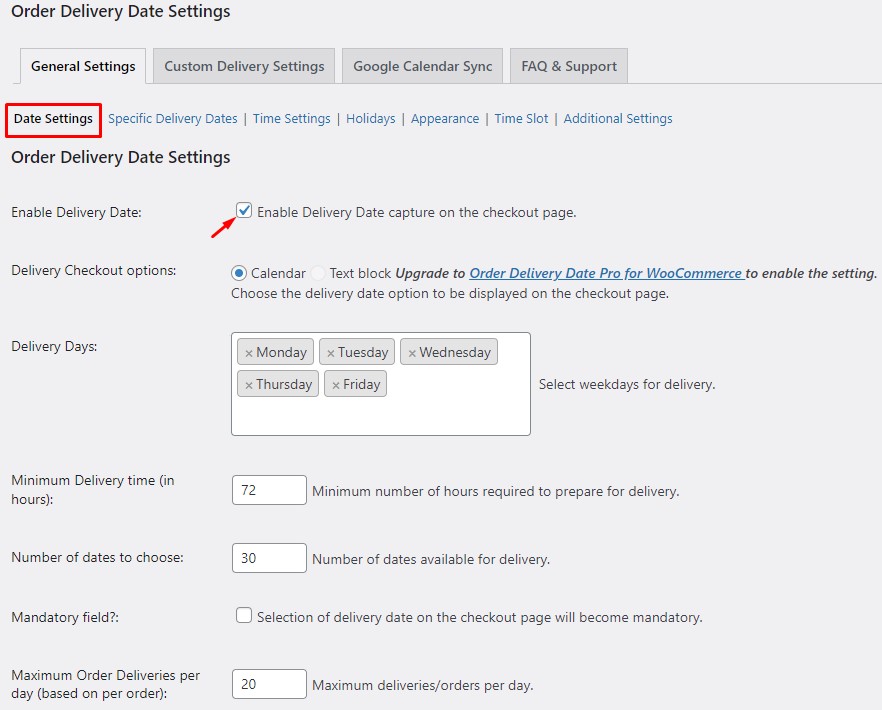
هنا ، يمكنك ضبط تفضيلاتك. يمكنك تحديد أيام الأسبوع للتسليم ، وتعيين الحد الأدنى لوقت التسليم ، والحد الأقصى لعدد عمليات التسليم في اليوم ، ووضع علامة على الحقل كإلزامي إذا لزم الأمر.
قبل حفظ التغييرات ، تأكد من تحديد مربع تمكين تاريخ التسليم . سيضيف حقل تاريخ التسليم في صفحة الخروج الخاصة بك. بمجرد حفظ التغييرات ، انتقل إلى صفحة الخروج للتحقق من التغييرات.
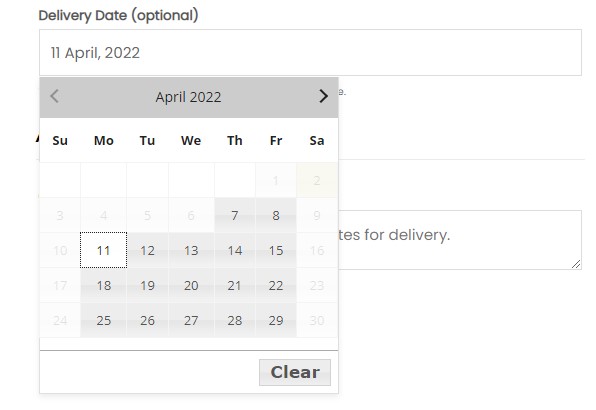
عظيم! لقد نجحت في إضافة حقل تاريخ التسليم على الخروج. دعنا ننتقل ونستكشف بعض الميزات الأخرى ذات الصلة بالمكوِّن الإضافي.
أضف عطلات إلى التقويم الخاص بك
باستخدام هذا البرنامج المساعد ، يمكنك بسهولة إعداد أيام العطل في التقويم الخاص بك. ستظهر الإجازات باللون الرمادي ، ولن يتمكن المشترون من تحديد أي عطلة كتاريخ للتسليم.

لإضافة أيام العطل إلى التقويم الخاص بك ، انتقل إلى WP Admin Dashboard وانتقل إلى تاريخ تسليم الطلب. ضمن علامة التبويب " الإعدادات العامة " ، انقر فوق الإجازات .
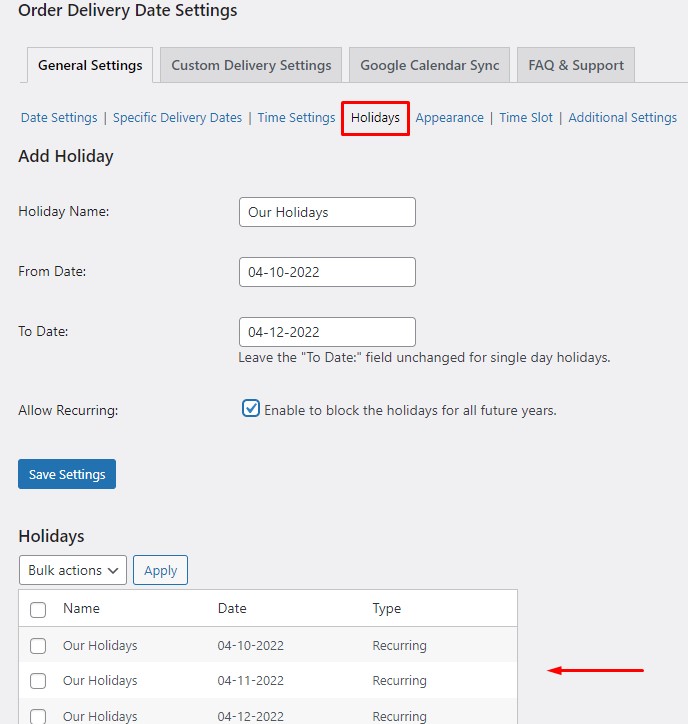
الآن ، أعطِ اسمًا للعطلة للرجوع إليها. حدد إلى ومن التواريخ (اترك الحقل إلى فارغًا لعطلة يوم واحد).
إذا كنت تقضي عطلة سنوية في نفس الأيام ، فحدد مربع السماح بالتكرار لتمييزه كحدث متكرر. لذلك ، سيتم تطبيق العطلات تلقائيًا على العام المقبل فصاعدًا. سيتم عرض الإجازات المضافة ضمن قسم الإجازات في نفس الصفحة.
هذا هو! لقد رأيت الآن كيفية إضافة أيام العطل إلى تقويم التسليم الخاص بك. دعنا نلقي نظرة على بعض خيارات التخصيص المتاحة.
تخصيص حقل تاريخ التسليم والتقويم
انتقل إلى قائمة Appearance ضمن علامة التبويب General Settings (الإعدادات العامة) للكشف عن جميع خيارات التخصيص. في الأعلى ، ستجد التخصيصات المتعلقة بالتنسيق.
هنا ، يمكنك تغيير تنسيق التاريخ والوقت واختيار اليوم الأول من الأسبوع. وبالمثل ، فإنه يسمح لك بتعيين تسمية لحقل تاريخ التسليم ، وإضافة نص نائب ، والمزيد.
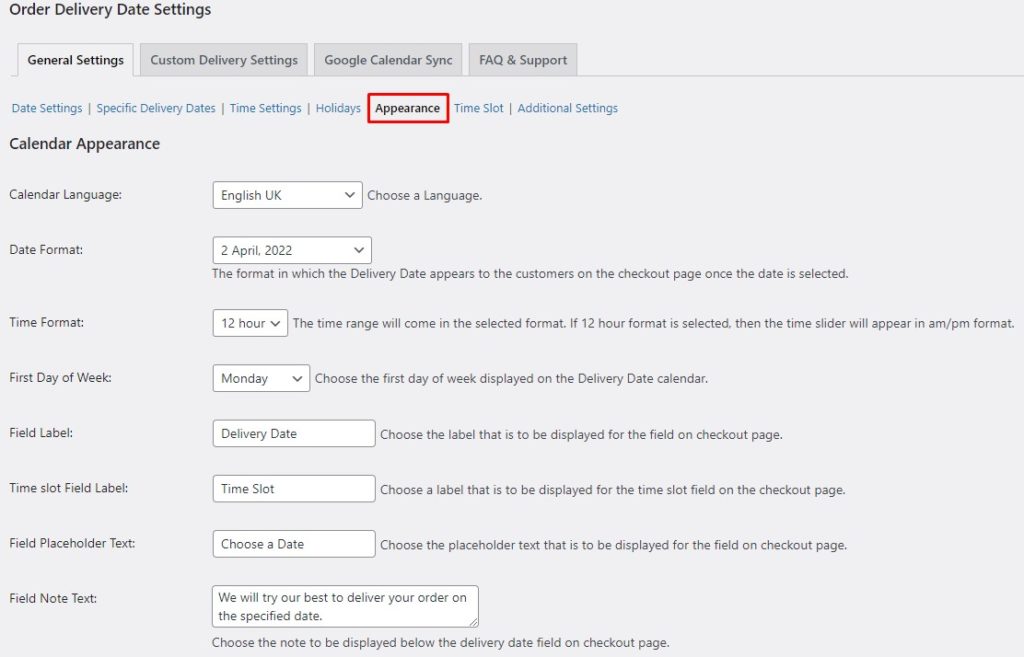
إذا قمت بالتمرير أكثر ، ستجد خيارًا لتغيير موضع حقل تاريخ التسليم بين العديد من أقسام صفحة الخروج من WooCommerce.
علاوة على ذلك ، يمكنك إضافة حقل تاريخ التسليم في صفحة عربة التسوق أيضًا. بالإضافة إلى ذلك ، يمكنك اختيار سمة التقويم المفضلة لديك لتعديل مظهر التقويم الخاص بك.
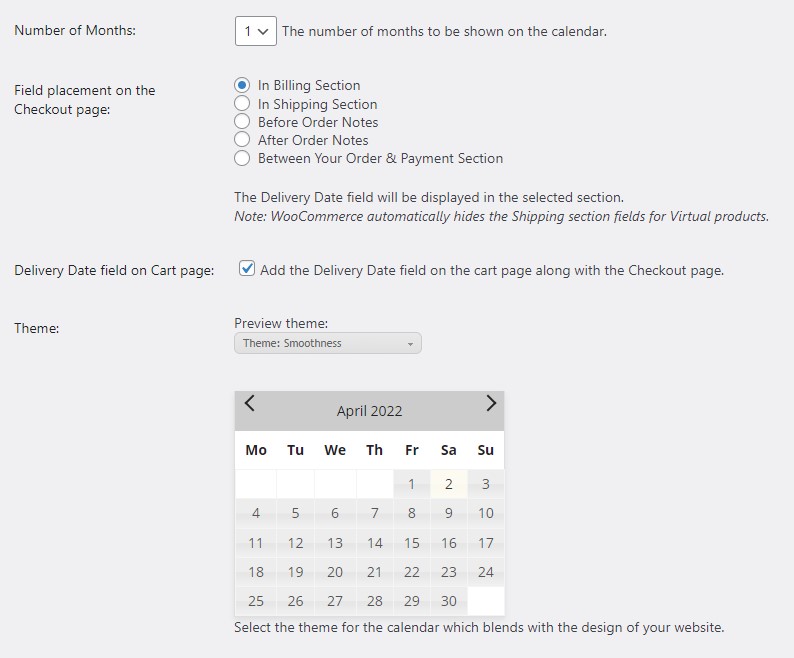
أخيرًا ، لديك خيار تلوين التقويم الخاص بك. يمكنك اختيار ألوان مختلفة للتواريخ المتاحة وتواريخ الحجز والعطلات. يعد الترميز اللوني أمرًا رائعًا للتمييز بين الفئات الثلاث ويسهل على المشترين تحديد الفتحات المتاحة.
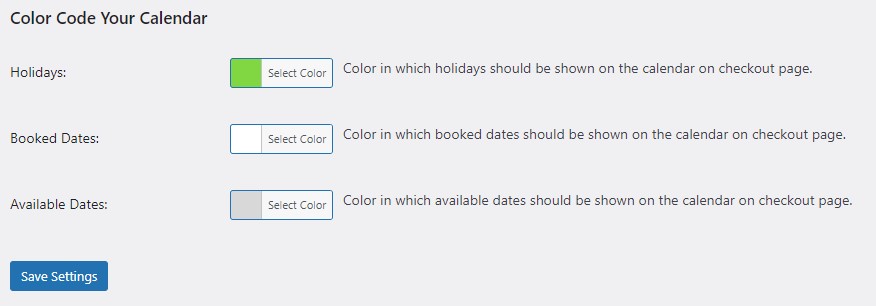
هذا كل شيء عن التخصيصات. الآن دعونا نلقي نظرة على ميزة أخرى مفيدة للغاية لهذا البرنامج المساعد ، وهي Time Slots.
أضف ميزة فتحات الوقت إلى WooCommerce Checkout
جنبًا إلى جنب مع تاريخ التسليم ، يمكنك السماح للمشترين بتحديد فترات زمنية مفضلة لديهم لاستلام طلباتهم.
لإضافة فترات زمنية ، انتقل إلى لوحة تحكم WP Admin ، وانتقل إلى تاريخ تسليم الطلب . ضمن علامة التبويب الإعدادات العامة ، توجه إلى Time Slots.
تأكد من تحديد المربع Enable Time Slot Capture . سيؤدي هذا إلى تمكين فترات زمنية على صفحة الخروج الخاصة بك جنبًا إلى جنب مع تاريخ التسليم. يمكنك أيضًا تحديد الحقل باعتباره إلزاميًا.
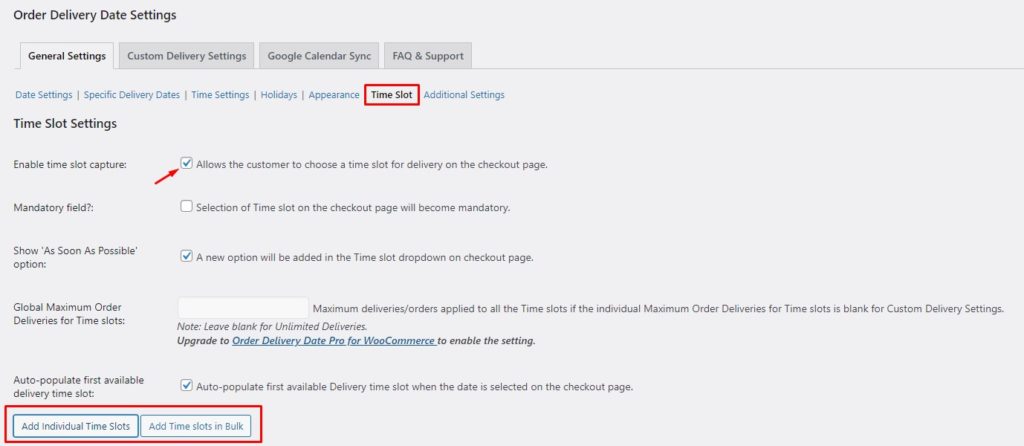
بمجرد قيامك بتمكين حقل "الفترات الزمنية" ، فقد حان الوقت لإنشاء خانات زمنية جديدة. انقر فوق خيار إضافة فترات زمنية فردية . سوف تكشف عن شكل. أنت الآن بحاجة إلى تحديد أيام التسليم وإضافة فترات زمنية مخصصة. سيتم تطبيق الفترات الزمنية على جميع الأيام المحددة.
بالإضافة إلى ذلك ، يمكنك تحديد الحد الأقصى لعدد الطلبات التي يتم تسليمها يوميًا. بمجرد الوصول إلى الحد الأقصى ، ستصبح هذه الفترة الزمنية غير متاحة للمشترين.
أخيرًا ، يمكنك إضافة رسوم لفترات زمنية خاصة إذا كنت بحاجة إلى ذلك. بمجرد تكوين كل شيء ، احفظ الإعدادات لتطبيق جميع التغييرات.
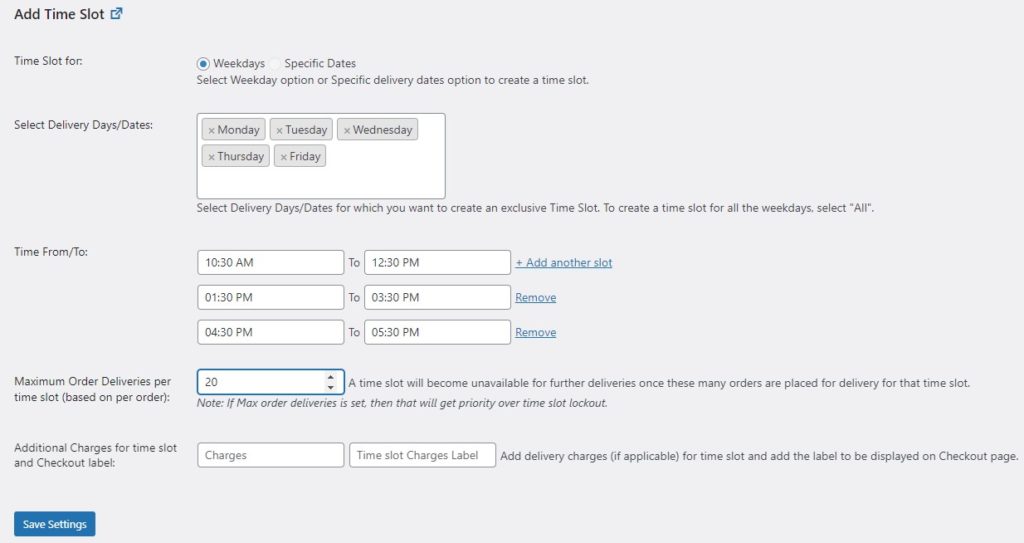
منتهي! هذا هو مدى سهولة ذلك. يمكنك الذهاب إلى صفحة الخروج الخاصة بك والتحقق من التغييرات بنفسك.
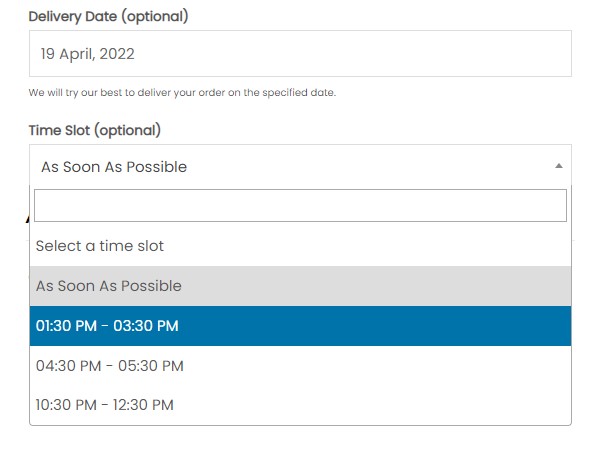
لذلك كان هذا كل شيء عن تاريخ التسليم. لقد رأيت حتى الآن كيفية إضافة تاريخ التسليم في WooCommerce. دعنا نرى بعض الطرق الأخرى لتحسين تجربة التسوق لعميلك.
BONUS: تمكين عنوان الشحن في WooCommerce
بشكل افتراضي ، لا يأتي WooCommerce بخيار إضافة عنوان شحن منفصل. يفترض أن عنوان الفواتير هو أيضًا عنوان الشحن.
ومع ذلك ، في بعض الأحيان ، قد يرغب عملاؤك في إضافة عنوان شحن مختلف. لذلك ، تحتاج إلى تمكين حقل عنوان الشحن في WooCommerce للسماح لعملائك بإضافة عنوان شحن مختلف إذا احتاجوا إليه.
لإضافة حقل عنوان الشحن في WooCommerce ، سنستخدم البرنامج الإضافي Checkout Fields Manager بواسطة QuadLayers . دعونا نرى كيف يمكننا تمكين عناوين الشحن باستخدام البرنامج المساعد.
أولاً ، نحتاج إلى تثبيت المكون الإضافي. انتقل إلى WP Admin Dashboard وانتقل إلى الإضافات> إضافة جديد. ابحث عن البرنامج المساعد Checkout Fields Manager بواسطة QuadLayers . انقر فوق زر التثبيت الآن لتثبيت المكون الإضافي. بعد ذلك ، اضغط على تنشيط لتنشيط المكون الإضافي على موقعك.
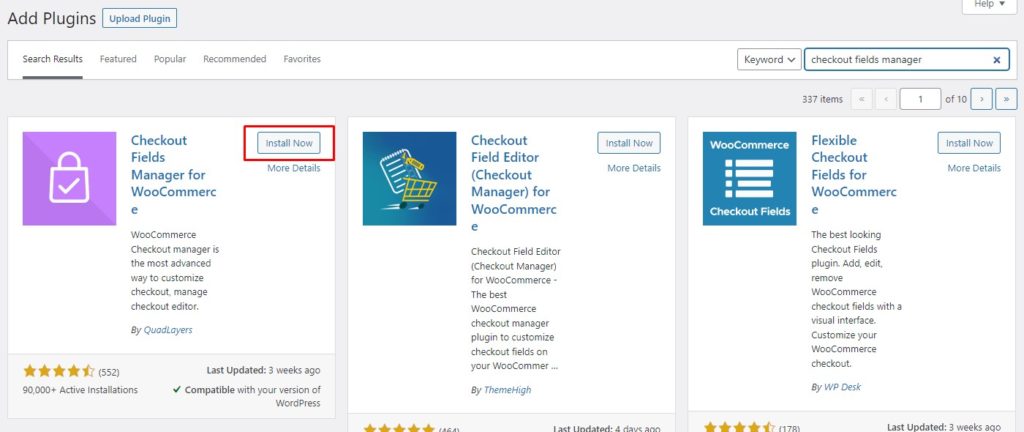
بمجرد تنشيط المكون الإضافي ، انتقل إلى WP Admin Dashboard وانتقل إلى WooCommerce> Checkout. قم بتغيير حقل Force Shipping Address إلى Yes واحفظه حتى تدخل التغييرات حيز التنفيذ.
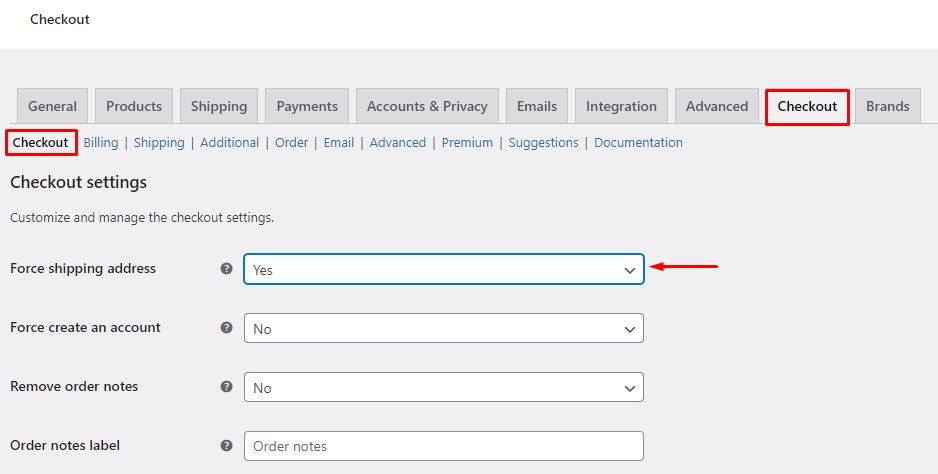
هذا هو! تمت إضافة حقل عنوان الشحن الآن إلى صفحة الدفع الخاصة بك. ومع ذلك ، فهذه ليست الطريقة الوحيدة لتمكين عناوين الشحن. كمرجع ، يرجى مراجعة دليلنا الكامل حول كيفية تمكين عناوين الشحن في WooCommerce.
خاتمة
بشكل عام ، بصفتك مالك متجر ، فإن تحسين تجربة التسوق لعميلك هو أولويتك القصوى. إن السماح للعميل بمعرفة متى يتوقع وصول طلبهم هو أمر أساسي يتوقعه الجميع الآن.
علاوة على ذلك ، فإن السماح لعملائك بتحديد تاريخهم المفضل للتسليم يمكن أن يعزز تجربة المستخدم الخاصة بك. لذلك ، نعتقد أن إظهار تاريخ التسليم أمر لا بد منه أن يقدمه كل متجر.
في هذه المقالة ، رأينا كيفية إضافة تاريخ التسليم في WooCommerce باستخدام المكون الإضافي لتاريخ تسليم الطلب . بدأنا بتثبيت البرنامج المساعد. ثم رأينا كيف يمكننا تمكين تاريخ التسليم في صفحة الخروج.
بعد ذلك ، اكتشفنا ميزات أخرى للبرنامج المساعد مثل إضافة أيام العطل إلى التقويم وإضافة فترات زمنية مخصصة. علاوة على ذلك ، رأينا خيارات التخصيص لتخصيص حقل تاريخ التسليم وتقويم التسليم. أخيرًا ، ألقينا نظرة على كيفية تمكين عناوين الشحن في WooCommerce.
هل فكرت يومًا في إضافة تاريخ التسليم في WooCommerce؟ كيف تعتقد أنه يؤثر على تجربة المستخدم؟ دعنا نعرف أفكارك في التعليقات بالأسفل.
في غضون ذلك ، ألق نظرة على المزيد من منشوراتنا التي يمكن أن تساعدك على تحسين متجر WooCommerce الخاص بك:
- كيفية إعادة ترتيب حقول WooCommerce الخروج
- إصلاح متجر WooCommerce البطيء وتسريع الأمر
- كيفية إضافة منتجات افتراضية إلى WooCommerce
